Ripple-modus, Abbildung 296 – Grass Valley EDIUS Neo 3 Benutzerhandbuch
Seite 309
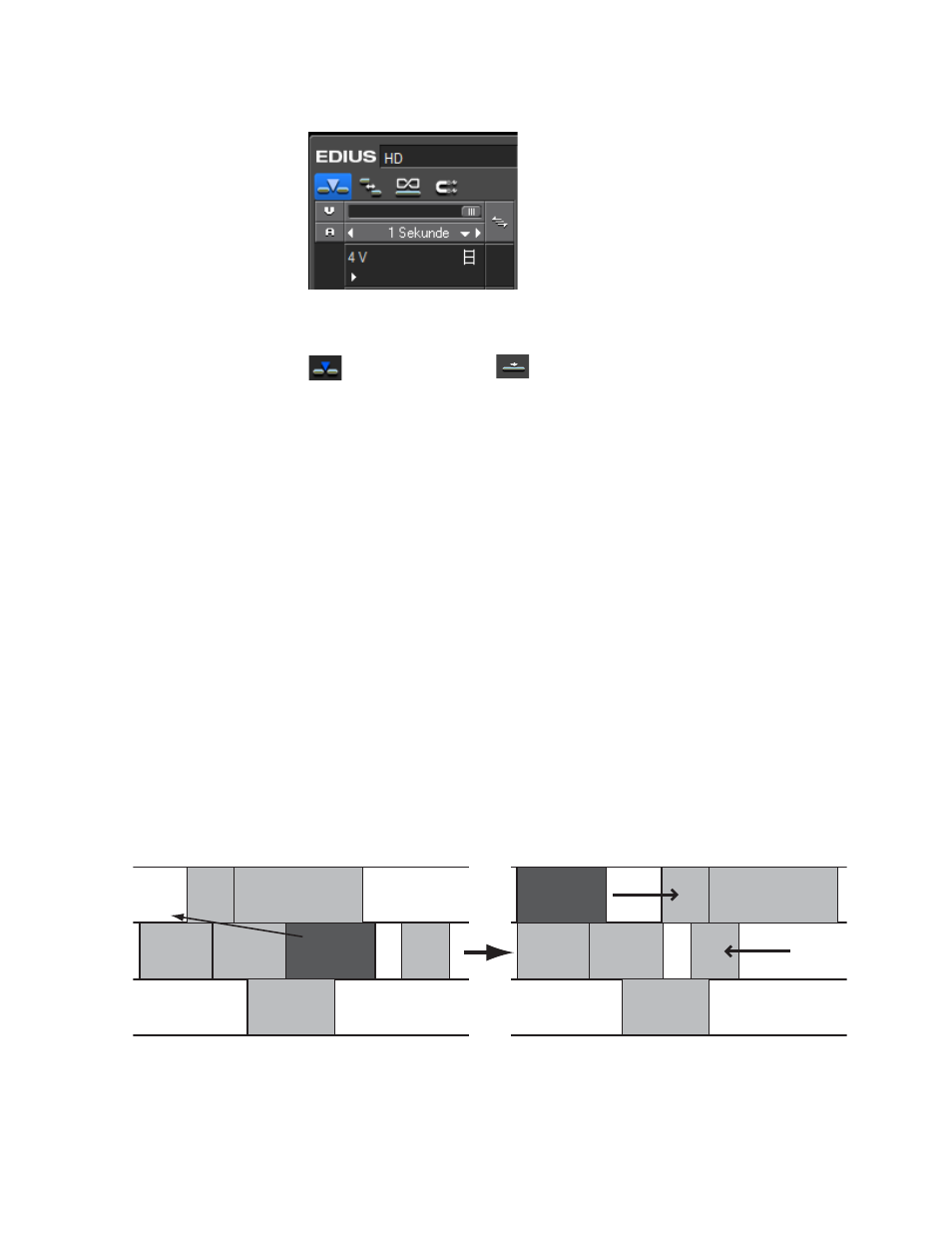
EDIUS NEO — Referenzhandbuch
307
Timeline-Einstellungen
Abbildung 296 Schaltfläche zum Umschalten zwischen Einfügen/Überschreiben
Durch Klicken auf die Schaltfläche wird der Modus gewechselt.
= Einfügen-Modus
= Überschreiben-Modus
Durch Drücken der Taste [
Einfg
] wird auch der Einfügen/Überschreiben-
Modus gewechselt.
Hinweis: Bei aktiviertem Überschreiben-Modus werden keine Ripple-Einstellungen
angewendet.
Ripple-Modus
Wenn bei aktiviertem Ripple-Modus ein Clip gelöscht oder getrimmt wird,
werden die in der Timeline nachfolgenden Clips verschoben und treten an
die Stelle des getrimmten oder gelöschten Clips. Standardmäßig ist der
Modus aktiviert.
Hinweis: Bei aktiviertem Ripple-Modus wird das Verhalten der Clips auf allen Spuren
ebenfalls durch den Status der Ripple-Sync-Modus-Einstellung beeinflusst.
In den folgenden Beispielen sehen Sie die Auswirkungen der Ripple-Sync-
Modus-Einstellung auf die Ripple-Modus-Bearbeitung.
In
sehen Sie das Verschieben der Clips in verschiedenen
Spuren in der Timeline bei aktiviertem Ripple-Modus, deaktiviertem
Ripple-Sync-Modus und aktiviertem Einfügen-Modus.
Abbildung 297 Ripple-Modus aktiviert/Ripple-Sync-Modus deaktiviert/Einfügen-Modus aktiviert